教程用到的素材不多,首先是海水部分的合成,用一些波纹和透光的水中素材进行合成;然后是人物部分的处理,把人物抠出后放到水中,调整颜色和光影即可。
最终效果

1、先找一张海底的图片。

2、接下来先把这张照片调到自己喜欢的颜色,比如你想象海底的颜色是淡绿色那种。选择图层窗口下面的色彩平衡,再去调颜色,这是我自己调的可以自己边调边看没有固定的。
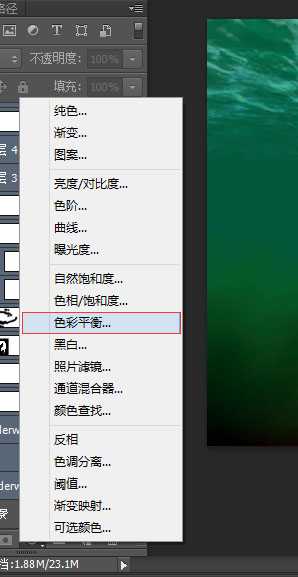
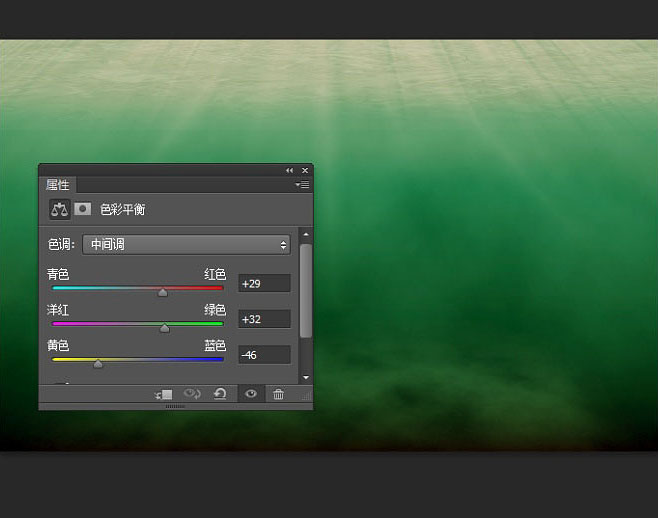
3、接下来就是细心活了,把这位美女抠出来用完美的钢笔工具,(头发那里只需要扣个大概的轮廓,因为钢笔也抠不出来头发,后面要用蒙版处理)找这张图花费了好长时间,不过最终还是找到了,接下来就是听歌抠图。

上一页
12 3 4 5 下一页 阅读全文